Bezproblemowa konwersja płyt DVD do plików ISO [Krótki przewodnik]
Płyty DVD są podatne na uszkodzenia, które po złamaniu mogą być nieodwracalne. Wynika to z faktu, że ich powierzchnia jest wrażliwa na zarysowania i inne czynniki fizyczne, które mogą zakłócić zapisane na niej dane. Aby utworzyć kopię zapasową, najlepszym sposobem jest utworzenie pliku ISO.
Plik ISO to kompletna cyfrowa kopia płyty DVD zawierająca wszystkie dane, menu i strukturę plików w jednym pliku. Użytkownicy mogą łatwo uzyskać dostęp do zawartości bez obaw o uszkodzenia fizyczne, które mogą prowadzić do bezpowrotnej utraty zawartości multimedialnej. W tym artykule dowiesz się, jak łatwo przekonwertować… DVD do ISO i otrzymasz wskazówki, jakich narzędzi możesz użyć w zależności od systemu operacyjnego swojego komputera.

| Konwertery DVD do ISO | Obsługiwana platforma | Szybkość konwersji | Odszyfruj DVD | Łatwość użycia | Jakość wyjściowa |
| FVC wybrał Video Converter Ultimate | • Okna • macOS | Bardzo szybki | tak | Bardzo łatwe | Świetny |
| WinX DVD Ripper Platinum | • Okna • macOS | Szybki | tak | Łatwy | Dobry |
| Narzędzie dyskowe | • macOS | Nie | tak | Wyzywający | Dobry |
| PowerISO | • Okna • macOS • Linux | Szybki | tak | Umiarkowany | Dobry |
Część 1. Najlepsza metoda konwersji DVD do ISO
Najlepszą metodą konwersji DVD do ISO jest użycie wybranego przez FVC Video Converter UltimateTo narzędzie konwertuje płyty DVD do różnych formatów. Chociaż nie tworzy bezpośrednio pliku ISO, proces ten jest nadal jedną z najlepszych metod tworzenia kopii zapasowych płyt DVD.
Główne cechy:
• Czyta płyty DVD.
• Obsługuje ponad 1000 formatów i urządzeń, takich jak MP4, MKV, MOV, FLV, AVI, MP3, AAC, GIF, iPhone, Samsung i Apple TV.
• Obsługuje konwersję wsadową umożliwiającą zgrywanie wielu płyt DVD jednocześnie.
• Regulowane ustawienia wyjściowe, takie jak koder, częstotliwość próbkowania, kanał i przepływność.
• Poprawia jakość wideo w trakcie procesu zgrywania.
• Wbudowane funkcje edycji wideo, takie jak przycinanie, kadrowanie, dodawanie znaków wodnych i efektów.
• Interfejs użytkownika jest odpowiedni dla początkujących.
Instrukcje dotyczące zgrywania płyty DVD na wideo i tworzenia obrazu ISO:
Krok 1. Najpierw musisz zainstalować i pobrać na swój komputer aplikację Video Converter Ultimate, którą wybrał FVC. Pamiętaj, że jest ona dostępna zarówno dla systemów macOS, jak i Windows.
Darmowe pobieranieW systemie Windows 7 lub nowszymBezpieczne pobieranie
Darmowe pobieranieW przypadku systemu MacOS 10.7 lub nowszegoBezpieczne pobieranie
Przed wykonaniem następnego kroku należy włożyć płytę DVD do napędu DVD w komputerze i odczekać kilka minut, aż zostanie wykryta.
Krok 2. Teraz uruchom narzędzie i kliknij Dodaj plik aby załadować dysk.
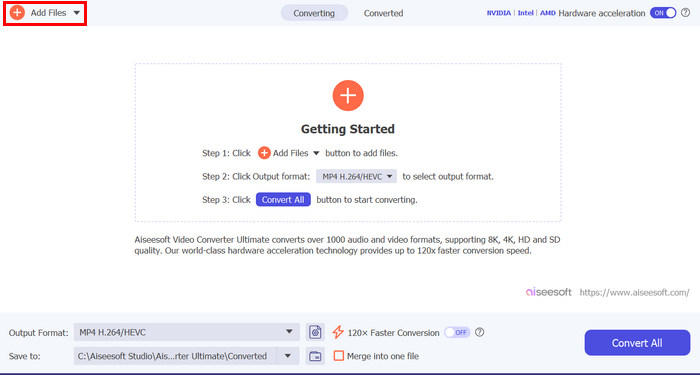
Krok 3. Następnie kliknij przycisk Format wyjściowy poniżej i wybierz format wideo, który chcesz Wideo zakładkę. Po wykonaniu tej czynności wystarczy kliknąć na Skonwertuj wszystko przycisk, aby rozpocząć zgrywanie płyty DVD.
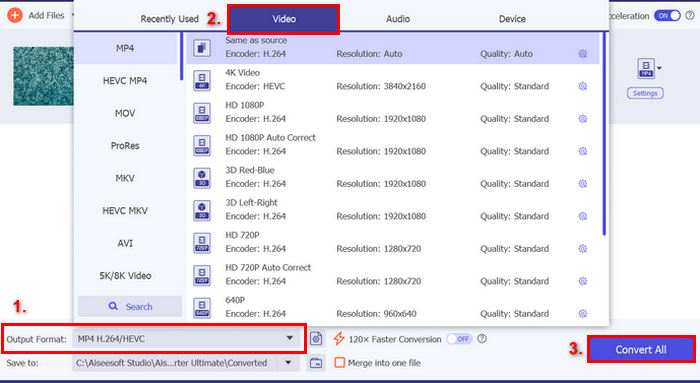
FVC Video Converter Ultimate to jedno z najlepszych rozwiązań do zgrywania płyt DVD do różnych formatów wideo. Chociaż nie tworzy bezpośrednio plików ISO, nadal może być przydatne do tworzenia kopii zapasowych zawartości płyt DVD.
Część 2. Konwersja DVD do ISO w systemie Windows
Jeśli używasz systemu Windows, najlepszym narzędziem do konwersji DVD do ISO jest WinX DVD Ripper Platinum. To narzędzie pozwala użytkownikom wyodrębnić zawartość multimedialną z płyt DVD i przekonwertować ją na pliki ISO, nawet te z zabezpieczeniami przed kopiowaniem i kodami regionu.
Instrukcje dotyczące zgrywania płyty DVD na wideo i tworzenia obrazu ISO:
Krok 1. W programie WinX DVD Ripper Platinum kliknij Płyta DVD ikonę, aby załadować płytę DVD, którą chcesz utworzyć jako plik ISO.

Krok 2. Po załadowaniu informacji o płycie DVD pojawi się okno profilu wyjściowego. W tym oknie wybierz Profil wyjściowy, następnie wybierz Profil kopii zapasowej DVD, kliknij na Kopia zapasowa DVDi na koniec wybierz Klonowanie DVD do obrazu ISO.

Krok 3. Teraz wybierz folder, w którym chcesz zapisać przekonwertowany plik obrazu ISO DVD. Na koniec kliknij URUCHOMIĆ przycisk, aby rozpocząć zgrywanie obrazu ISO z płyty DVD.
Chociaż to narzędzie umożliwia tworzenie plików ISO z płyt DVD, użytkownicy mogą czuć się przytłoczeni jego interfejsem. Ponadto, aby w pełni korzystać z tej funkcji, wymagana jest płatna subskrypcja. Możesz też wypróbować… Odtwarzacz ISO do oglądania.
Część 3. Jak przekonwertować DVD do pliku ISO na komputerze Mac
Jeśli używasz komputera Mac, Narzędzie dyskowe to najlepszy wybór do konwersji DVD do ISO. To narzędzie to wbudowana aplikacja w systemie macOS, która umożliwia użytkownikom zarządzanie urządzeniami pamięci masowej i tworzenie obrazów dysków. Jedną z jego funkcji jest konwersja płyt DVD do plików ISO. Funkcja ta pozwala użytkownikom tworzyć dokładne cyfrowe kopie zapasowe swoich płyt DVD.
Instrukcje dotyczące konwersji DVD do ISO na komputerze Mac:
Krok 1. Na komputerze Mac włóż płytę DVD do napędu i poczekaj, aż się załaduje.
Krok 2. Następnie otwórz Narzędzie dyskowe i po jego załadowaniu znajdź swoją płytę DVD na pasku bocznym po lewej stronie i wybierz ją.
Krok 3. Teraz kliknij Karta Plikwybierz Nowy wyglądi wybierz Nowy obraz z nazwy dysku.

Krok 4. Następnie wybierz miejsce docelowe i nazwę, w której chcesz zapisać obraz dysku, a następnie kliknij Zapisać przycisk.

Ten proces na komputerze Mac przekształci płytę DVD w plik DMG zamiast pliku ISO. Aby to zrobić, należy użyć terminala, uruchamiając odpowiednie polecenie, które przekonwertuje plik DMG na plik ISO.
Część 4. Konwersja DVD do ISO w systemie Linux
PowerISO to oprogramowanie do tworzenia obrazów i przetwarzania obrazu dysków. To narzędzie pozwala użytkownikom łatwo zgrać płyty DVD i utworzyć plik ISO. Co więcej, aplikacja obsługuje wiele formatów obrazu, dając użytkownikom więcej możliwości niż tylko format ISO.
Instrukcje dotyczące konwersji DVD do ISO w systemie Linux:
Krok 1. Najpierw musisz zainstalować narzędzie na swoim urządzeniu.
Krok 2. Następnie uruchom PowerISO, kliknij Kopiuj przycisk na pasku narzędzi, a następnie wybierz Utwórz plik obrazu CD/DVD/BD.

Krok 3. Na koniec wybierz sterownik DVD, który zawiera płytę, którą chcesz przekonwertować, a następnie wybierz ISO jako plik docelowy. Na koniec kliknij ok aby utworzyć plik iso z wybranej płyty.

Ten konkretny program do tworzenia plików ISO jest naprawdę świetny, jeśli chodzi o konwersję DVD do ISO. Proces jest bardzo prosty, a poszczególne kroki łatwe do wykonania. Jednak darmowa wersja ogranicza rozmiar tworzonych plików.
Dodatkowa lektura: Zaznacz tutaj, aby zobaczyć jak przekonwertować ISO na MP4.
Część 5. Najczęściej zadawane pytania dotyczące konwersji płyt DVD do formatu ISO
Czym jest plik ISO?
Plik ISO to kompletna cyfrowa kopia płyty DVD, zawierająca wszystkie dane, menu i strukturę plików w jednym pliku. Umożliwia użytkownikom dostęp do zawartości bez konieczności posiadania fizycznego nośnika, chroniąc go przed potencjalnym uszkodzeniem.
Czy mogę przekonwertować zabezpieczoną płytę DVD do formatu ISO?
Tak. Niektóre programy do zgrywania płyt DVD, takie jak WinX DVD Ripper Platinum, umożliwiają konwersję płyt DVD zabezpieczonych przed kopiowaniem do plików ISO. Jednak nie wszystkie narzędzia to obsługują, dlatego ważne jest, aby wybrać oprogramowanie obsługujące szyfrowanie.
Oprócz ISO, jaki inny format jest najlepszy do zgrywania płyt DVD?
Oprócz ISO, MP4 jest najlepszym wyborem do zgrywania płyt DVD ze względu na kompatybilność z różnymi urządzeniami i wydajną kompresję. Do konwersji płyt DVD do formatu MP4 zalecany jest program Video Converter Ultimate, wybrany przez FVC, oferujący wysokiej jakości wyjście, konwersję wsadową i narzędzia do edycji.
Wniosek
Konwersja DVD do ISO Pliki to skuteczny sposób na ochronę nośników, chroniąc je przed potencjalnym uszkodzeniem fizycznym, a jednocześnie zapewniając łatwy dostęp. Dzięki metodom opisanym w tym artykule możesz łatwo tworzyć pliki ISO z płyt DVD, niezależnie od tego, czy używasz systemu macOS, Windows czy Linux. Wybierz najlepsze narzędzie dla swojego systemu operacyjnego i zacznij już dziś, aby Twoje ulubione płyty DVD były bezpieczne i dostępne przez wiele lat.



 Video Converter Ultimate
Video Converter Ultimate Nagrywarka ekranu
Nagrywarka ekranu



